9 лучших способов исправить Facebook Messenger, не работающий на iPad
Разное / / April 06, 2023
Facebook Messenger для iPad — это весело, когда вы можете наслаждаться текстом, GIF-файлами, видео, ссылками и другими вещами на большом экране. Это становится необходимым приложением, если вы не используете его на своем iPad, чтобы поддерживать связь с семьей, друзьями и другими контактами. Но если он вдруг перестанет отвечать на запросы или не будет работать на iPad, вам нужно будет это исправить.
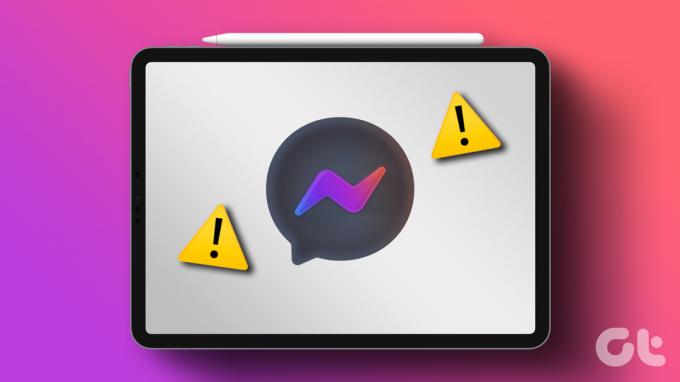
Вы всегда можете вернуться к использованию веб-версии, когда приложение Facebook Messenger перестанет работать на iPad. Но использование веб-версии Messenger не идеально, поскольку вы теряете такие функции, как всплывающее уведомление, звонки, и более. Вместо этого вы должны использовать приведенные ниже приемы, чтобы исправить Facebook Messenger, который не работает на iPad.
1. Проверьте сетевое подключение
Сначала вы должны проверить сетевое подключение на вашем iPad. Если у вас есть проблемы с подключением к Интернету на iPad, Facebook Messenger не будет работать.
Шаг 1: Проведите вниз от правого верхнего угла. Откройте Центр управления.
Шаг 2: Включите режим полета и отключите его через несколько секунд.

Теперь подключитесь к стабильной сети Wi-Fi и запустить тесты скорости чтобы проверить надежность вашего интернет-соединения.
2. Включить фоновое обновление приложения для Messenger
Вы отключили разрешение на обновление фонового приложения для Messenger? Приложение не будет работать в фоновом режиме для отправки мгновенных уведомлений или оповещений о звонках. Выполните следующие действия, чтобы включить разрешение для Messenger.
Шаг 1: Откройте приложение «Настройки» на iPad.
Шаг 2: Прокрутите до мессенджера.
Шаг 3: Включите переключатель «Обновление фонового приложения» в следующем меню.
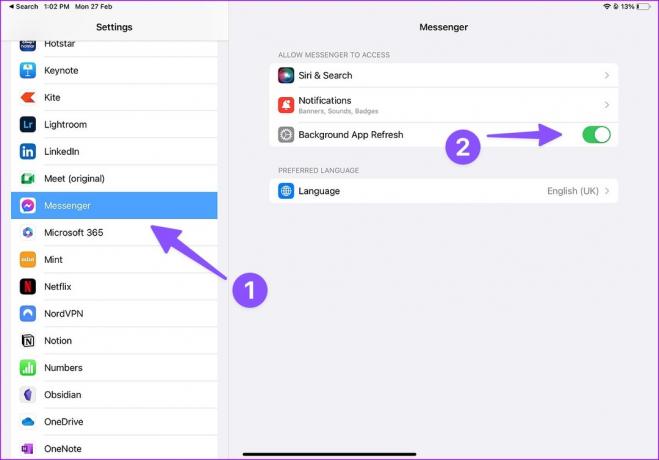
3. Повторно аутентифицируйте свою учетную запись
Вы недавно меняли пароль своей учетной записи Facebook? Вам необходимо выйти из текущей учетной записи и снова войти, используя последние данные учетной записи. Вот что вам нужно сделать.
Шаг 1: Откройте приложение «Настройки» на iPad.
Шаг 2: Выберите меню «Основные» и коснитесь «Хранилище iPad».
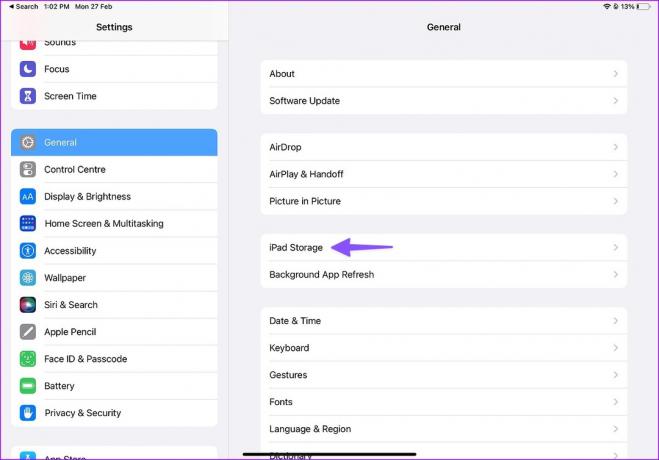
Шаг 3: Прокрутите до мессенджера.

Шаг 4: Выберите «Удалить приложение» в следующем меню.

Это удалит приложение и все связанные данные с вашего iPad. Откройте App Store и снова установите Messenger. Теперь войдите в систему с обновленными данными учетной записи.
4. Проверить статус мессенджера
Если серверы Facebook не работают, Messenger не будет работать на ваших устройствах, включая iPad. Вы можете посетить Даундетектор в Интернете и найдите Messenger. Если вы заметили резкие скачки сбоев и комментарии пользователей, подтверждающие ту же проблему, подождите, пока Facebook решит проблемы на стороне сервера.
Между тем, вы можете следить за Facebook в социальных сетях, таких как Twitter, чтобы получать последние обновления.
5. Проверить разрешение на уведомление
Messenger поставляется со специальным режимом «Не беспокоить», чтобы отключить оповещения. Если вы включили его, уведомления Messenger не будут работать на iPad.
Шаг 1: Откройте приложение Messenger на iPad.
Шаг 2: Коснитесь меню-гамбургера в верхнем левом углу и откройте «Настройки».
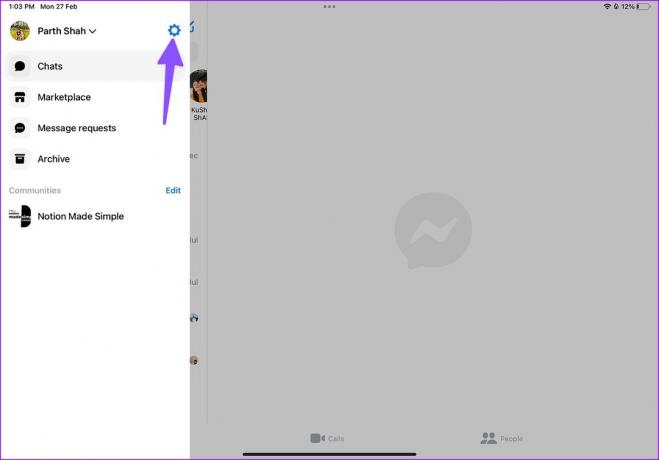
Шаг 3: Выберите «Уведомления и звуки».
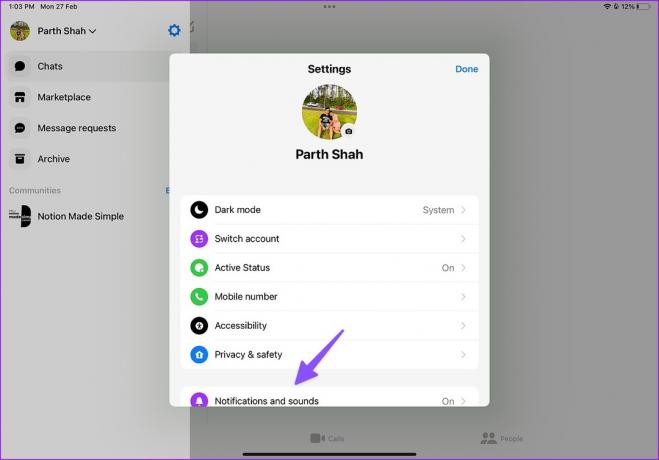
Шаг 4: Отключите переключатель «Не беспокоить», включите «Показать превью» и измените тон текста.
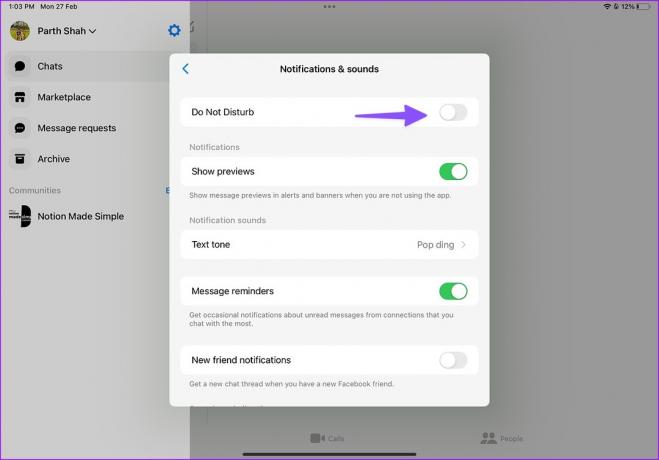
6. Обновить мессенджер
Facebook регулярно выпускает новые обновления Messenger для добавления функций и исправления ошибок. Устаревшее приложение Messenger на вашем iPad может быть главным виновником. Пришло время обновить Messenger из App Store на iPad.
Шаг 1: Откройте App Store на iPad.
Шаг 2: Выберите изображение своей учетной записи в правом верхнем углу.
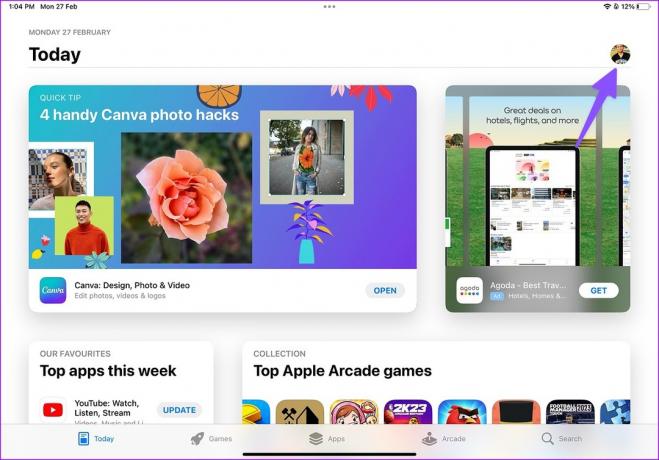
Шаг 3: Установите ожидаемое обновление Messenger из следующего меню.
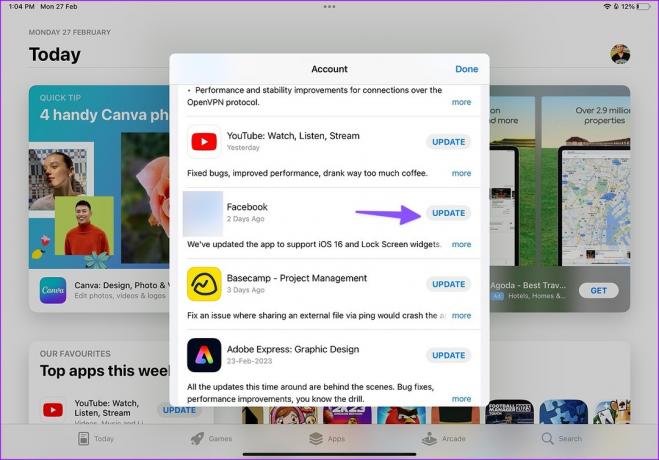
7. Переустановите мессенджер
Вы можете удалить Messenger со своего iPad и снова установить его из App Store.
Шаг 1: Нажмите и удерживайте значок приложения Messenger и выберите «Удалить приложение».
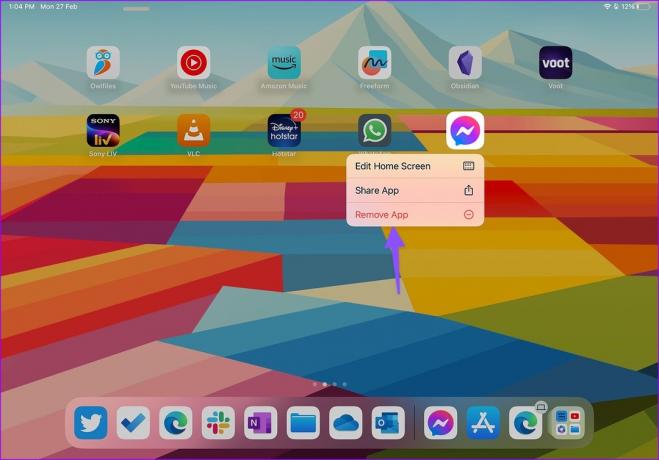
Шаг 2: Нажмите «Удалить приложение», чтобы удалить приложение.

Установите приложение из App Store.
8. Сбросить настройки сети
Неправильная настройка вашего iPad может привести к таким проблемам, как неработающий Messenger. Вам следует сбросить настройки сети на вашем iPad.
Шаг 1: Откройте приложение «Настройки» на iPad.
Шаг 2: Выберите Общие.
Шаг 3: Прокрутите до пункта «Перенести или сбросить настройки iPad».
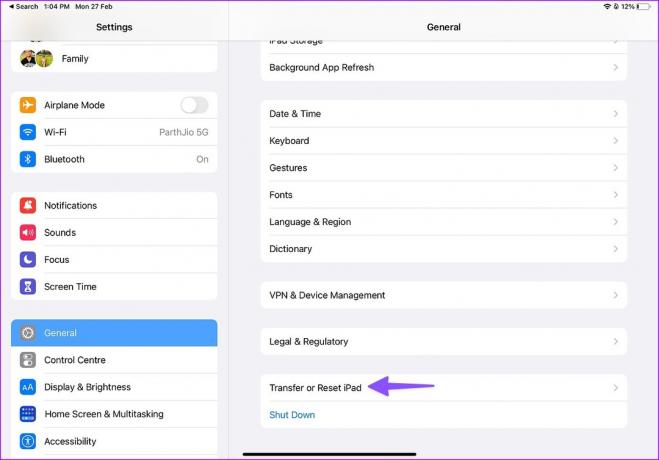
Шаг 4: Выберите «Сброс» и нажмите «Сбросить настройки сети».
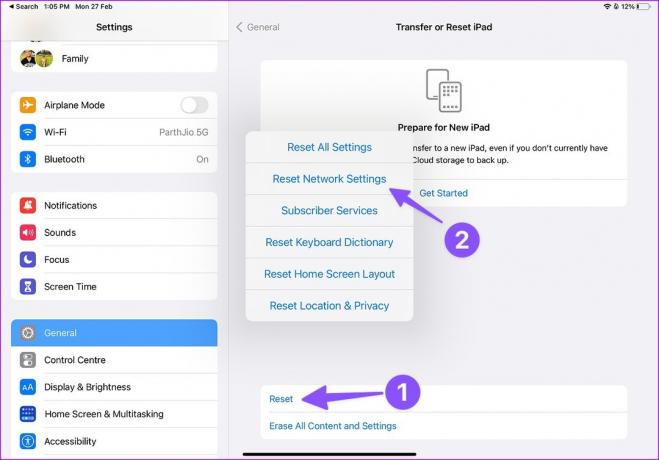
Если трюк не работает, вам нужно выбрать «Сбросить все настройки» в том же меню.
9. Обновите iPadOS
Устаревшая iPadOS может вызвать проблемы с установленными приложениями на вашем iPad. Вы должны установить последнее обновление iPadOS на свой iPad.
Шаг 1: OОткройте приложение «Настройки» на iPad и выберите «Основные» на левой боковой панели.
Шаг 2: Выберите «Обновление программного обеспечения» и установите ожидающую сборку ОС.

Доступ к мессенджеру на iPad
Facebook усовершенствовал возможности Messenger с помощью нативного приложения для iPad. Но приложение, которое не работает должным образом, может испортить настроение. Какой трюк помог вам решить проблему с тем, что Messenger не работает на iPad? Поделитесь своими выводами в комментариях ниже.
Последнее обновление: 27 февраля 2023 г.
Вышеупомянутая статья может содержать партнерские ссылки, которые помогают поддерживать Guiding Tech. Однако это не влияет на нашу редакционную честность. Содержание остается беспристрастным и аутентичным.
Написано
Парт Шах
Ранее Парт работал в EOTO.tech, освещая технические новости. В настоящее время он работает фрилансером в Guiding Tech, пишет о сравнении приложений, учебных пособиях, советах и рекомендациях по программному обеспечению и подробно изучает платформы iOS, Android, macOS и Windows.


